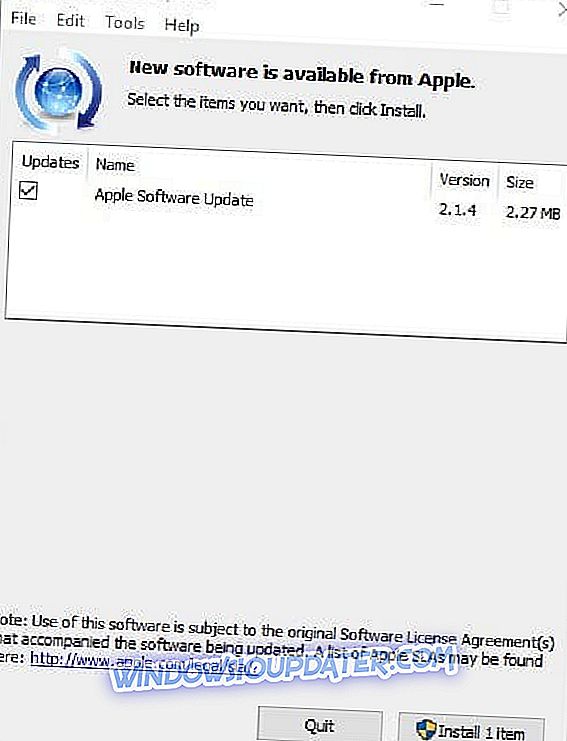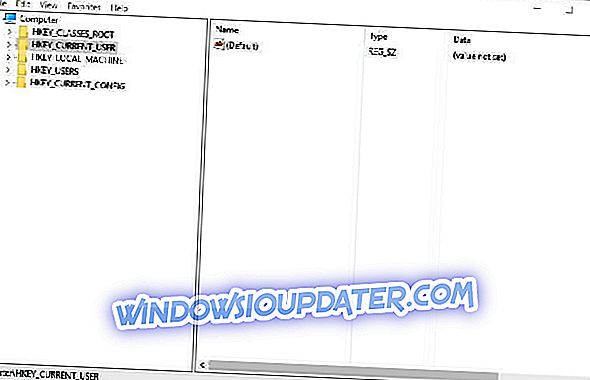Да ли се ваш иЦлоуд календар не синхронизује са програмом Оутлоок? Ово може бити велики проблем на било ком рачунару, ау данашњем чланку ћемо се позабавити овим питањем и показати вам како да га поправите једном за свагда.
Аппле-ов иЦлоуд је складиште у облаку које можете сачувати у иОС, Мац ОС Кс и Виндовс уређајима. То такође има апликацију Календар која се синхронизује са више уређаја. Корисници оперативног система Виндовс 10 могу уређивати и ажурирати иЦлоуд Календар помоћу програма Оутлоок. Све промене у синхронизацији календара са програмом Оутлоок. Међутим, Календар се не синхронизује са програмом Оутлоок (нарочито након надоградње на Вин 10); и то је како можете поправити Оутлоок и иЦлоуд синхронизацију у Виндовс 10.
иЦлоуд за Виндовс не синхронизује? Пробајте ова решења
- Проверите статус система иЦлоуд-а
- Одјавите се и уђите
- Ажурирајте иЦлоуд софтвер за Виндовс 10
- Отворите Оутлоок са / ресетнавпане Свитцх
- Уредите Регистар
- Проверите да ли иЦлоуд није ваш подразумевани налог
Решење 1 - Проверите статус система иЦлоуд-а
Прва ствар коју треба проверити је да ли постоје нека позната питања која имају утицај на иЦлоуд. Аппле има згодну страницу која показује статус иЦлоуд система. Кликните овде да бисте отворили страницу статуса система на снимку испод. Ово вам показује да ли је иЦлоуд тренутно искључен или не. Ако је Календар искључен, вероватно је разлог зашто се не синхронизује.
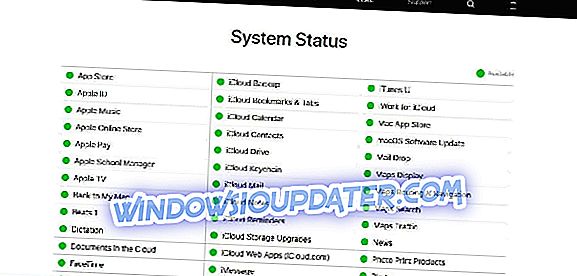
Решење 2 - Одјава и улаз
Понекад је најједноставније решење најбоље, а ако имате проблема са иЦлоуд календаром, можда само требате да се одјавите и поново пријавите. Да бисте то урадили, следите ове кораке:
- Неки корисници оперативног система Виндовс имају фиксну Оутлоок синхронизацију тако што се одјављују и поново се пријављују на иЦлоуд налоге, тако да овај поправак може само да уради трик. Прво затворите Оутлоок ако је апликација отворена.
- Отворите иЦлоуд за Виндовс софтвер.
- Затим притисните дугме Одјава да бисте се одјавили.
- Изаберите опцију Избриши са рачунара када се од вас затражи да задржите копију иЦлоуд календара и контаката.
- Сачекајте неколико минута и поново се пријавите у иЦлоуд.
- Изаберите опцију Маил, контакти, календари и задаци у прозору иЦлоуд да бисте синхронизовали Календар.

Решење 3 - Ажурирајте Виндовс 10 иЦлоуд софтвер
Важно је да користите најновији иЦлоуд за Виндовс софтвер. За почетак, старије верзије нису у потпуности компатибилне са Виндовс 10. Друго, само иЦлоуд верзије из 5.1 подржавају Оутлоок 2016. Дакле, ако користите старије верзије софтвера, можда се календар не синхронизује.
- Да бисте ажурирали иЦлоуд за Виндовс, могли бисте га деинсталирати путем програма и функција. Затим притисните дугме Преузми на овој страници да бисте сачували чаробњак за инсталацију најновије верзије у Виндовс.
- Покрените чаробњак за подешавање иЦлоуд да бисте додали софтвер у Виндовс.
- Алтернативно, можете ажурирати иЦлоуд помоћу апликације Аппле Софтваре Упдате. То можете отворити притиском на дугме Цортана и уношењем Аппле-а у поље за претрагу.
- Изаберите Аппле Софтваре Упдате да бисте отворили прозор испод.
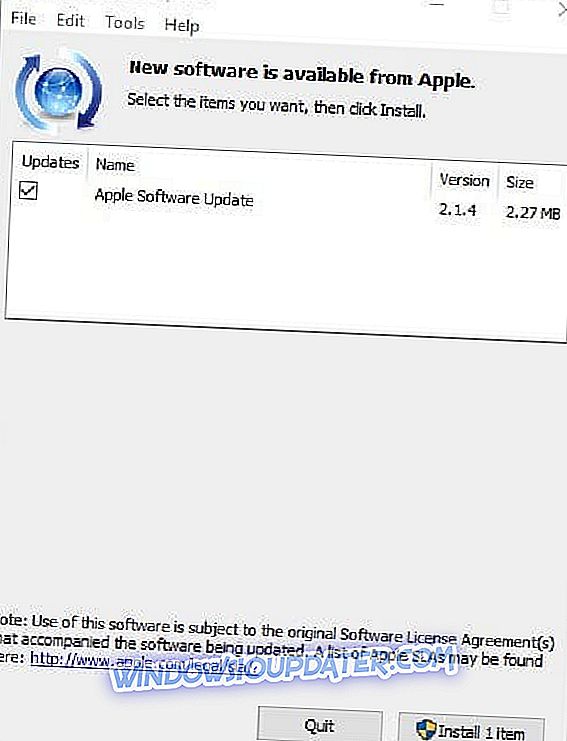
- Ако апликација за ажурирање софтвера компаније Аппле на свом прозору наведе иЦлоуд за Виндовс, потврдите то поље.
- Затим можете кликнути на Инсталл 1 итем да бисте ажурирали иЦлоуд за Виндовс.
Решење 4 - Отворите Оутлоок са / ресетнавпане Свитцх
Оутлоок има разне прекидаче са којима можете да отворите софтвер. Један од њих је / ресетнавпане који ресетује и обнавља окно за навигацију у програму Оутлоок. Ово је још једно потенцијално решење за синхронизацију иЦлоуд календара коју можете применити на следећи начин.
- Затворите Оутлоок ако је тренутно отворен.
- Притисните тастер Вин + Р да бисте отворили Рун.
- Унесите Оутлоок.еке / ресетнавпане у оквир за текст и притисните дугме ОК у прозору Рун-а.

Решење 5 - Уредите Регистар
Уређивање регистра такође може поправити синхронизацију. Додатак за иЦлоуд-Оутлоок, који преноси садржај, можда се неће учитати у програму Оутлоок. То можете поправити постављањем новог Оутлоок профила и омогућавањем додатка иЦлоуд.
- Прво, отворите апликацију Маил тако што ћете у поље за претрагу Маил у Цортани отворити Маил. Или можете да унесете 'Маил' у поље за претрагу контролне табле.
- Изаберите да бисте отворили аплет за подешавање поште .
- Притисните дугме Прикажи профиле и кликните на дугме Додај .
- Затим можете да унесете наслов у текстуални оквир Име профила и притиснете дугме ОК .
- Сада отворите Регистри Едитор притиском на типку Вин + Р. Унесите Регедит у Рун и притисните ОК за отварање прозора испод.
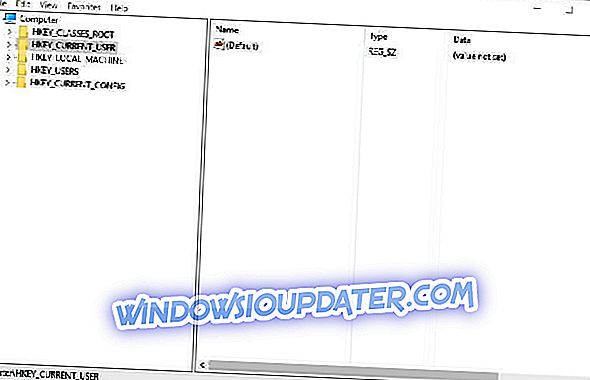
- Затим идите на ХКЕИ_ЦУРРЕНТ_УСЕР / СОФТВАРЕ / МИЦРОСОФТ / ОФФИЦЕ / ОУТЛООК / АДДИНС - Аппле.ДАВ.Аддин у Регистри Едитор-у.
- Двапут кликните на ЛоадБехавиоур на десној страни прозора. Унесите "3" у текстуални оквир Подаци вриједност ако је тренутно на 0.
6. решење - Проверите да ли иЦлоуд није ваш подразумевани налог
- Синхронизација података између уређаја не функционише ако је иЦлоуд конфигурисан као подразумевани налог у Дата Филес. То можете да проверите у програму Оутлоок тако што ћете изабрати ставку Датотека, Информације, Подешавања налога и изабрати Датотеке података .
- Сада можете да видите да ли је иЦлоуд подразумевани налог за колону коментара. Ако је то случај, изаберите алтернативни налог као подразумевани.
- Изаберите Сет ас Дефаулт да подесите подразумеване поставке налога.
- Затим поново покрените Виндовс 10 ОС.
То су неколико ефективних исправки за проблеме у синхронизацији иЦлоуд календара. Овај чланак о Виндовс извештају такође пружа додатне савете за поправљање иЦлоуд-а за Виндовс.